- バージョン
- 2.15.0.911
- 更新日
- 2026/01/10
- OS
- Windows XP/Vista/7/8/8.1/10/11
- 言語
- 日本語【サポート言語】
日本語, 英語, アラビア語, アルメニア語, ブルガリア語, カタルーニャ語, 中国語(簡体字), 中国語(繁体字), クロアチア語, チェコ語, オランダ語, フィリピン語, フィンランド語, フランス語, ドイツ語, ギリシャ語, ハンガリー語, イタリア語, 韓国語, ポーランド語, ポルトガル語(ポルトガル), ポルトガル語(ブラジル), ルーマニア語, ロシア語, セルビア語(キリル文字), セルビア語(ラテン文字), スロバキア語, スロベニア語, スペイン語, トルコ語, トルクメン語, ウクライナ語, ウズベキスタン語, ベトナム語
- 価格
- 無料
- 提供元
- Ilya Morozov
テキスト、PDF、Word 文書、電子書籍や Kindle をテキストファイルに変換し、英語/日本語で音声読み上げを行えるソフトです。
読み上げスピード、ピッチ、音量をスライダーを動かして調整可能。
読み上げている音声を WAV / MP3 / OGG / WMA などのフォーマットで保存できます。
ブックマーク機能のほか、複数ファイルをまとめてオーディオファイルへ変換、複数ファイルからテキスト抽出、ファイルの比較、スペルチェックなどの機能も用意されています。
Balabolka の使い方
ダウンロード と インストール
- 提供元サイトへアクセスし、「Balabolka をダウンロード」リンクをクリックしてダウンロードします。
※ USB メモリー等で持ち運べるポータブル版を利用する場合は、提供元サイトのポータブル バージョンページからダウンロードします。 - ダウンロードした圧縮ファイル(balabolka.zip)を展開し、セットアップファイル(setup.exe)からインストールします。
使い方
テキストファイルを読み上げる
- 本ソフトを起動し、テキストファイルをドラッグ&ドロップするか、ツールバーの

- 「SAPI 5」タブをクリックします。
- 「SAPI 5」直下のプルダウンメニューにて、英語を読み上げたい場合は「Microsoft Zira Desktop [英語 (米国)]」、日本語を読み上げたい場合は「Microsoft Haruka Desktop [日本語 (日本)]」を選択します。
- ツールバーの

- ツールバーの

読み上げている音声を保存する
- テキストファイルや PDF ファイルなどを開き、メニューバー「ファイル」⇒「オーディオファイルを保存」またはツールバーの

- 「オーディオファイルを保存」ダイアログが表示されます。
WAV / MP3 / OGG / WMA など保存したいフォーマットを選択して「保存」ボタンをクリックすると、音声ファイルに保存できます。
ブックマーク
開いている文章の任意の場所へアクセスできるブックマーク機能が用意されています。すぐに使えるクイックブックマーク、しおりのように利用できるネームブックマークをサポートしています。
クイックブックマーク
- ブックマークしたい場所をクリックしてカーソルを置き、ツールバーの

- 見た目上は何も変わりませんが、右側ボタンをクリックすると、ブックマークした場所へ戻ることができます。
ネームブックマーク
- ブックマークしたい場所をクリックしてカーソルを置き、ツールバーの

- 「新しいブックマーク」ウィンドウが表示されるので、名称を入力して「OK」ボタンをクリックします。
ネームブックマークは複数登録できます。
ネームブックマークの登録 - 新しいブックマーク
- ツールバーのネームブックマークボタン横の「▼」をクリックすると、登録した名称が表示されます。
クリックするとその場所へ移動できます。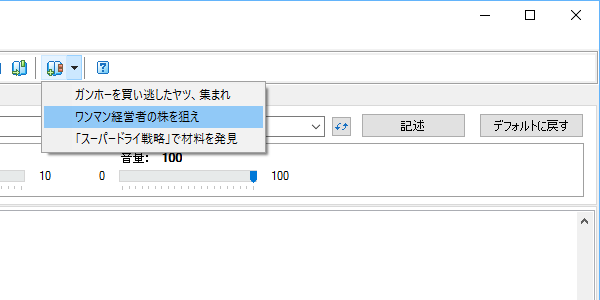
ネームブックマーク
ツール
- ファイルを分割する
テキストファイルや PDF ファイルなどに対して、ファイルサイズ、指定文字列、連続した2つの空文字列、すべてが大文字の文字列をキーとして、ファイルを分割できる。 - ファイルリストをオーディオファイルに変換する
テキストファイルや PDF ファイルなどに対して、読み上げた音声を WAV / MP3 / OGG / WMA などのフォーマットで保存できる。 - ファイルからテキストを抽出
テキストファイルや PDF ファイルなどから、テキストファイルを抽出して保存する。 - 2つのファイルを比較
1つ目のファイル、2つ目のファイルのテキストの差分を検出できる。 - Subtitle Converter
オーディオファイルのサブタイトルを変更する。 - テキストを繰り返す
単語、文、段落単位でテキストを繰り返す。これによって英語などの外国語表現を繰り返しリスニングして暗記しやすくできる。 - スペルチェックのリスト
スペルに誤りがあると思われる候補のリストを表示する。
※ 別途提供元サイトページ下部の「スペルチェッカー」から辞書のダウンロードが必要です。 - 訳す (Google Translate)
Google 翻訳を利用できる。 - オーディオファイル(Google TTS)を保存する
- Spritz-Reader
「Spritz」テクノロジーのリーダー。
開いている文章の単語を次々と表示することでテンポよく素早く読めるようにする。「Read」ボタンで開始、「Pause」ボタンで一時停止。「100 words per minute(1分で100単語)」のプルダウンで表示するテンポを選択可能。
※ 「1000 words per minute」だとあまりに高速表示されるので、動体視力が良くないと読めないかもしれません。
スキン
メニューバー「表示」⇒「スキン」から、インターフェースを変更できます。※ 用意されているスキン : Air / AutumnSky / Black Box / Blue Gauze / FM / Neutral / Sapphire / Vienna / WEB / WLM
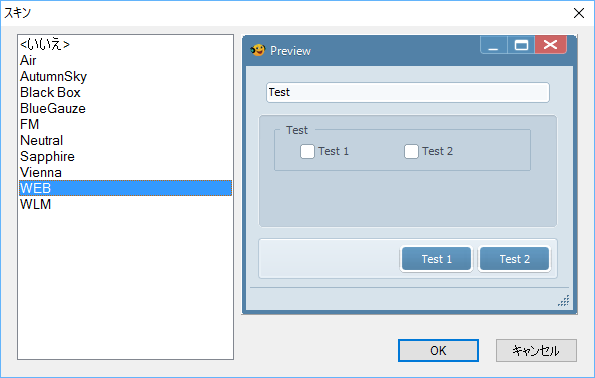
スキン
対応フォーマット
入力
次のファイルの読み上げに対応しています。- テキストファイル(*.txt)
- Balabolka 文書(*.bxt)
- Mobipocket/Kindle eBook(*.azw, *.azw3, *.mobi, *.prc)
- ヘルプファイル(*.chm)
- DjVuフォーマットのテキスト(*.djvu, *.djv)
- Word 文書(*.doc, *.docx)
- 書籍の電子版(*.epub)
- FB2 フォーマットのテキスト(*.fb2)
- ウェブページとウェブアーカイブ(*.htm, *.html)
- Microsoft Reader のファイル(*.lit)
- OpenDocument フォーマットのテキスト(*.odt)
- PDF テキストフォーマット(*.pdf)
- RAR アーカイブ(*.rar)
- RTF テキストフォーマット(*.rtf)
- ZIP アーカイブ(*.zip)
出力
次のファイルの音声保存に対応しています。- オーディオファイル(*.wav)
- MPEG Layer-3 ファイル(*.mp3)
- OGG Vorbis ファイル(*.ogg)
- Windows Media Audio ファイル(*.wma)
- MPEG-4 ファイル(*.mp4)
- MPEG-4 オーディオファイル(*.m4a)
- MPEG-4 オーディオブック(*.m4b)
- AMR-WB ファイル(*.awb)
更新履歴
※ 機械翻訳で日本語にしています。
Version 2.15.0.911 (2026/01/10)
- [+] 小さな改善。
- [*] ブルガリア語、クロアチア語、韓国語のリソースが更新されました(Kostadin Kolev、Petar Divić、VenusGirlに感謝します)。
Version 2.15.0.910 (2025/12/13)
- [-] 小さなバグを修正しました。
- [*] 韓国語のリソースを更新しました(VenusGirlに感謝します)。
Version 2.15.0.909 (2025/11/22)
- [-] ElevenLabs デモを無効化しました。(このサービスは API キーでのみご利用いただけます。)
- [-] Google Translate の使用に関する問題を修正しました。
- [*] Google Cloud の音声リストを更新しました。
- [*] クロアチア語、チェコ語、イタリア語、韓国語、スロバキア語、トルコ語のリソースを更新しました(Petar Divić、Adaptech s.r.o.、Massimo Castiglia、VenusGirl、Fettah Pınar に感謝いたします)。








